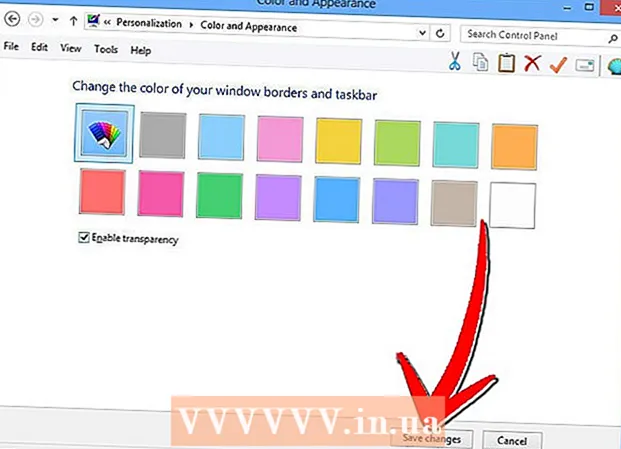நூலாசிரியர்:
Peter Berry
உருவாக்கிய தேதி:
13 ஜூலை 2021
புதுப்பிப்பு தேதி:
1 ஜூலை 2024
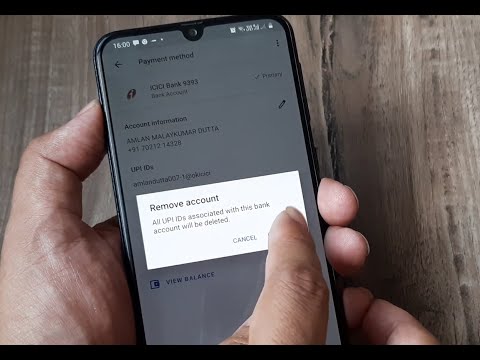
உள்ளடக்கம்
உங்கள் தொலைபேசியில் உள்ள உங்கள் Google கணக்கிலிருந்து வெளியேறுவதன் மூலம் Android சாதனத்தில் Google Play இலிருந்து எவ்வாறு வெளியேறுவது மற்றும் உங்கள் கணினியில் உள்ள Google Play வலைத்தளத்திலிருந்து எவ்வாறு வெளியேறுவது என்பதை இந்த கட்டுரை உங்களுக்கு வழிகாட்டும்.
படிகள்
2 இன் முறை 1: Android சாதனங்களில்
Android சாதனத்தில் (நிறுவவும்). பயன்பாட்டுத் தட்டில் ஐகான் ஒரு கியர்.
- அல்லது நீங்கள் திரையை கீழே ஸ்வைப் செய்து ஐகானைக் கிளிக் செய்யலாம்
.
- அல்லது நீங்கள் திரையை கீழே ஸ்வைப் செய்து ஐகானைக் கிளிக் செய்யலாம்
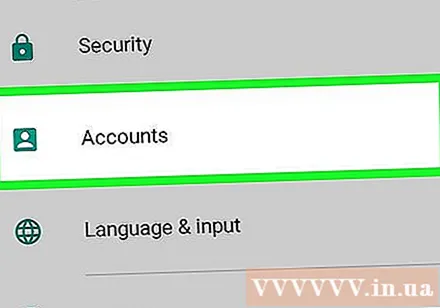
உருப்படியைத் தேர்ந்தெடுக்கவும் கணக்குகள் (கணக்கு). உங்கள் தொலைபேசியில் நீங்கள் உள்நுழைந்த அனைத்து கணக்குகளையும் இந்த பகுதி பட்டியலிடுகிறது.- Android இன் சில பதிப்புகளில், இது "கிளவுட் & அக்கவுண்ட்ஸ்" அல்லது "அக்கவுண்ட்ஸ் & ஒத்திசைவு" அல்லது அதற்கு ஒத்ததாக அழைக்கப்படலாம்.
தேர்வு செய்யவும் கூகிள். இந்த உருப்படி ஐகானுக்கு அடுத்து வெள்ளை பின்னணி மற்றும் உள் சிவப்பு, மஞ்சள், பச்சை மற்றும் நீல மூலதனம் "ஜி" காட்டப்படும். இது உங்கள் தொலைபேசியில் நீங்கள் உள்நுழைந்திருக்கும் Google கணக்கு அமைப்புகளின் பட்டியலைக் கொண்டு வரும்.

நீங்கள் வெளியேற விரும்பும் கணக்கைக் கிளிக் செய்க. இந்த கணக்கிற்கான விருப்பங்கள் தோன்றும்.
ஐகானைக் கிளிக் செய்க ⋮. இந்த ஐகான் என்பது Google கணக்கு அமைப்புகள் பக்கத்தின் மேல்-வலது மூலையில் உள்ள மூன்று சீரமைக்கப்பட்ட நீள்வட்டங்கள் ஆகும். கீழ்தோன்றும் மெனு தோன்றும்.

தேர்வு செய்யவும் கணக்கை அகற்று (கணக்கை நீக்கு). இது மேல் வலது மூலையில் உள்ள கீழ்தோன்றும் மெனுவில் இரண்டாவது விருப்பமாகும். கணக்கை நீக்குவதை உறுதிப்படுத்த ஒரு பாப் அப் சாளரம் தோன்றும்.
தேர்வு செய்யவும் கணக்கை அகற்று (கணக்கை நீக்கு). உங்கள் Google கணக்கை அகற்றி, இந்த Google கணக்கைப் பயன்படுத்தும் எல்லா பயன்பாடுகளிலிருந்தும் உள்நுழைய விரும்புகிறீர்கள் என்பதை இது உறுதிப்படுத்துகிறது.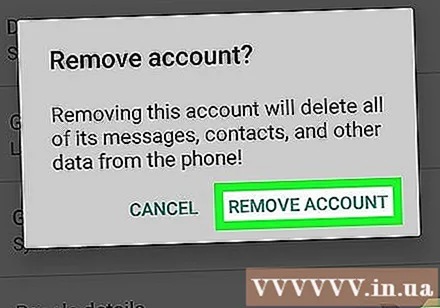
- உங்கள் Google Play கணக்கை மீண்டும் கையொப்பமிட விரும்பினால், "Android இல் Google கணக்கைச் சேர்ப்பது" என்ற கட்டுரையைப் பற்றி மேலும் படிக்கலாம்.
2 இன் முறை 2: கணினியில்
வலைத்தளத்தைப் பார்வையிடவும் https://play.google.com உலாவியில் இருந்து. உங்கள் கணினி அல்லது மேக்கில் எந்த உலாவியையும் பயன்படுத்தலாம்.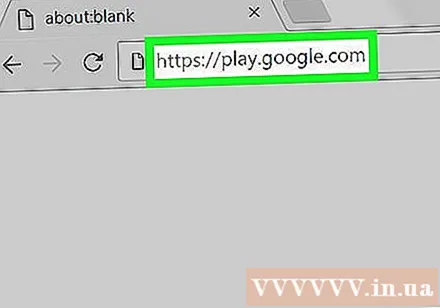
சுயவிவரப் படத்தைக் கிளிக் செய்க. உங்கள் சுயவிவரப் படம் திரையின் மேல் வலது மூலையில் உள்ளது. கீழ்தோன்றும் மெனு தோன்றும்.
கிளிக் செய்க வெளியேறு (வெளியேறு). இது Google Play வலைத்தளத்திலிருந்து உங்கள் Google கணக்கிலிருந்து வெளியேறும்.
- மீண்டும் உள்நுழைய, திரையின் மேல் வலது மூலையில் உள்ள "உள்நுழை" விருப்பத்தை சொடுக்கி, பின்னர் உங்கள் Google Play கணக்குடன் தொடர்புடைய மின்னஞ்சல் முகவரி மற்றும் கடவுச்சொல்லைப் பயன்படுத்தி உள்நுழைக.